Выполнение команды
Задача Выполнение команды используется для выполнения конкретных инструкций командной строки на клиентском компьютере. Администратор может указать ввод командной строки для выполнения.
Для создания клиентской задачи выберите один из следующих вариантов.
•Щелкните Задачи > Создать > ![]() Клиентская задача.
Клиентская задача.
•Щелкните Задачи > выберите нужный тип задачи и щелкните Создать > ![]() Клиентская задача.
Клиентская задача.
•Щелкните целевое устройство в разделе Компьютеры и выберите ![]() Задачи >
Задачи > ![]() Новая задача.
Новая задача.
При выполнении команды не имеют доступа к среде настольного ПК. Таким образом, выполнение команд с требованиями к графическому интерфейсу приложения может завершиться неудачей. |
Команды ecmd можно использовать с задачей «Выполнение команды». Дополнительные сведения см. в этой статье базы знаний.
Операционная система |
Команда будет выполняться от имени пользователя |
Рабочий каталог по умолчанию |
Доступные сетевые расположения |
Команда будет выполняться в |
|---|---|---|---|---|
Windows |
Local System |
C:\Windows\Temp |
Только расположения в текущем домене и доступные для пользователя Local System |
Командная строка (cmd.exe) |
Linux или macOS |
root |
/tmp |
Только если расположение подключено и доступно привилегированному пользователю |
Консоль |
Основная информация
В разделе Основное введите основную информацию о задаче, например имя и описание (необязательно). Щелкните Выбрать теги, чтобы назначить теги.
В раскрывающемся меню Задача выберите тип задачи, который требуется создать и настроить. Если вы задали конкретный тип задачи перед созданием задачи, в меню Задача будет установлен тип на основе предыдущего выбора. Задача (см. список всех задач) определяет параметры и поведение для задачи.
Параметры
•Команда для выполнения — введите команду, которую нужно выполнить на клиенте (клиентах).
•Рабочий каталог — введите каталог, в котором будет выполняться команда, указанная выше.
Можно ввести многострочную команду. Ограничения максимальной длины команды. •Веб-консоль может обрабатывать до 32 768 символов. Если вы скопируете более длинную команду, ее конец будет обрезан автоматически. •Linux и macOS могут обрабатывать полную длину команды. В Windows имеется ограничение — максимум 8191 символ. |
•Чтобы выполнить локальный сценарий, расположенный в клиенте по пути C:\Users\user\script.bat, выполните следующие действия. 1.Создайте клиентскую задачу и выберите Выполнить команду. 2.В разделе Параметры введите: Команда для выполнения: call script.bat 3.Нажмите кнопку Готово, создайте триггер и выберите целевых клиентов. •Для запуска многострочной команды, которая удаленно перезапустит службу Windows, выполните следующие действия (замените service_name именем службы, например wuauserv для службы Windows Update): net stop service_name net start service_name |
Сводка
Просмотрите сводную информацию об установленных параметрах и нажмите кнопку Готово. Теперь, когда клиентская задача создана, отобразится окно:
•Щелкните Создать триггер (рекомендуется), чтобы указать целевые объекты клиентской задачи (компьютеры или группы) и триггер.
•Нажав кнопку Закрыть, вы сможете создать триггер позже. Щелкните экземпляр клиентской задачи и выберите команду ![]() Запустить на в раскрывающемся меню.
Запустить на в раскрывающемся меню.
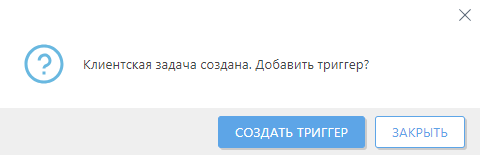
В задачах отображаются индикатор хода выполнения, значок состояния и сведения о каждой созданной задаче.
Изучение выходных данных задачи «Выполнение команды»
1.Щелкните Задачи > щелкните задачу > Показать подробности > вкладка Выполнение > щелкните строку в таблице > ![]() История.
История.
2.В столбце Трассировка сообщения содержатся первые 255 символов из выходных данных задачи «Выполнение команды». Вы можете создавать отчеты и обрабатывать эти данные с нескольких компьютеров. Предусмотрена возможность загрузить больший объем выходных данных в виде журнала Log Collector в разделе Сведения о компьютере > Журналы > Log Collector.